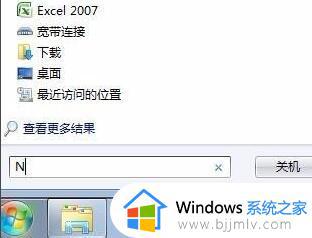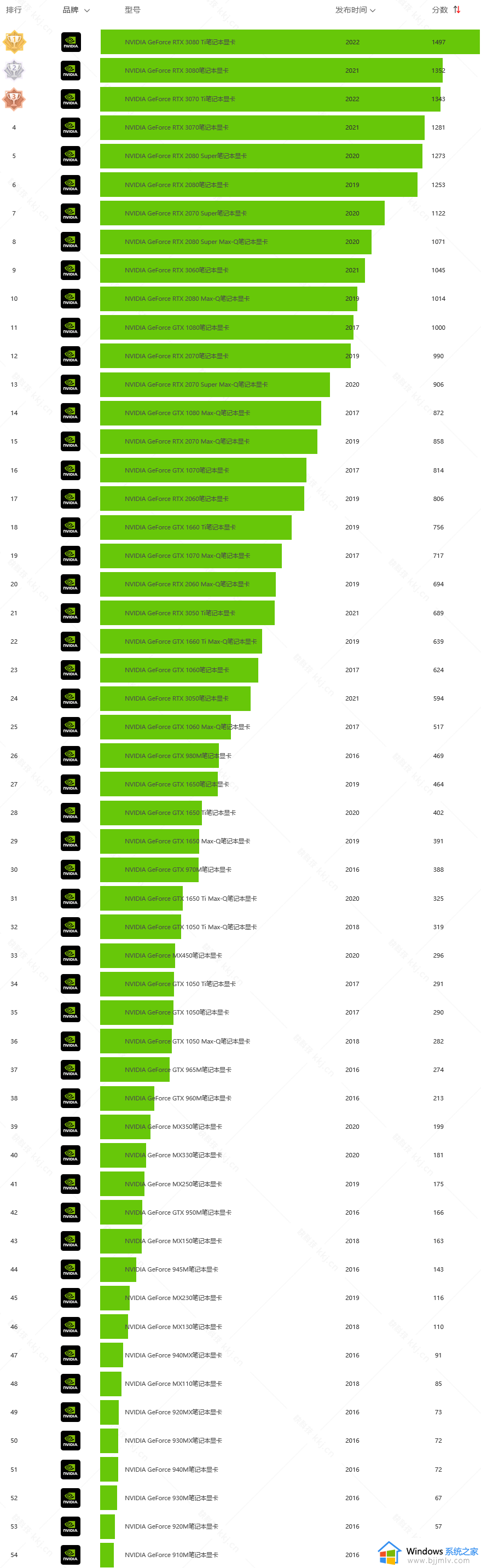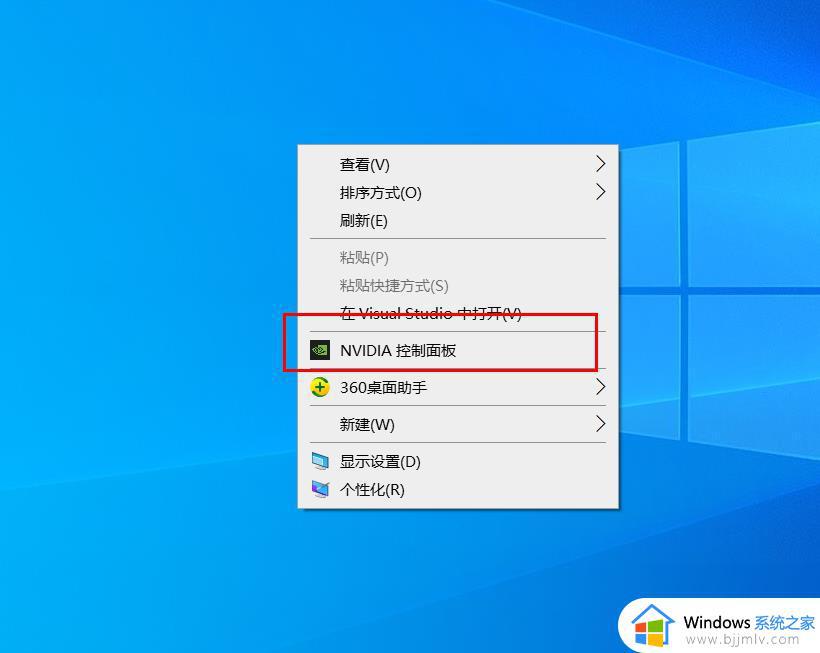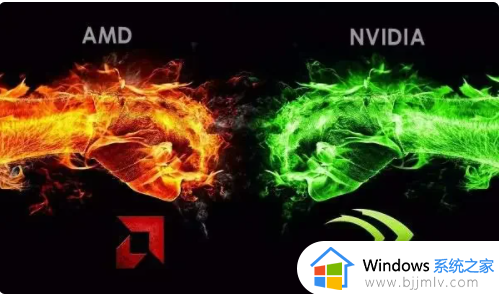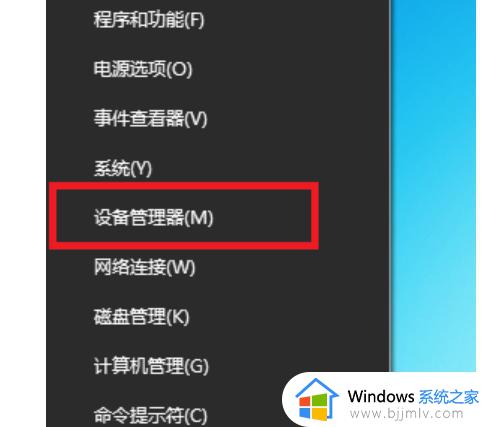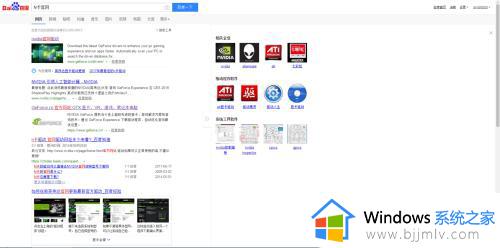n卡滤镜怎么调最好 吃鸡n卡滤镜怎么设置比较好
很多人都喜欢在电脑中玩吃鸡游戏,然而在玩的时候滤镜会影响我们的视觉效果,所以如果想要获得更好的视觉效果,就要对滤镜进行调整,可是有很多人并不知道n卡滤镜怎么调最好吧,为了帮助到大家,本文这就给大家详细介绍一下吃鸡n卡滤镜怎么设置比较好的详细内容。
方法如下:
1、点击桌面左下角展开【隐藏图标】,鼠标右键点击【NVIDIA设置】。
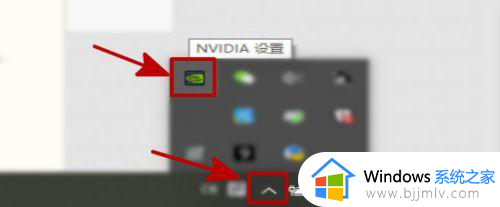
2、点击【同意安装】GEFORCE EXPERIENCE、
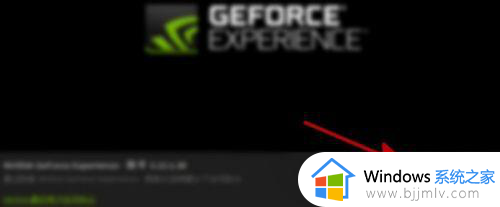
3、安装成功后,打开软件,点击右上角【设置】,打开【游戏内覆盖】、
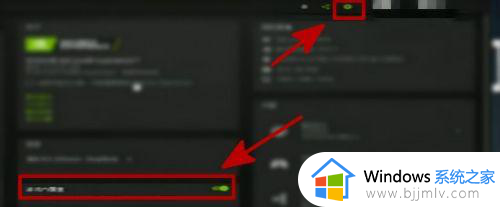
4、然后勾选上方的【启用实用性功能】。
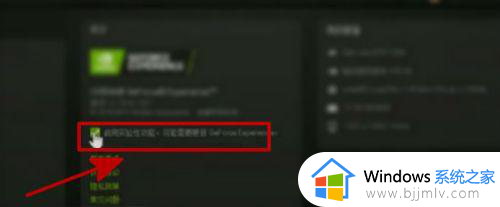
5、进入游戏,按快捷键【ALT+Z】,打开【设置】。
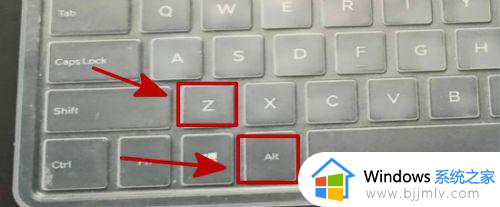
6、点击【游戏滤镜】,选择【风格】为1、2、3其中一种。
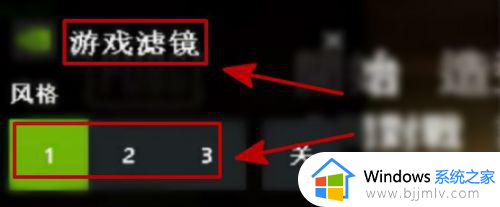
7、点击【曝光/对比度】,曝光调至【-12%】,对比度【62%】,亮点【26%】,阴影【-66%】,灰度【20%】。
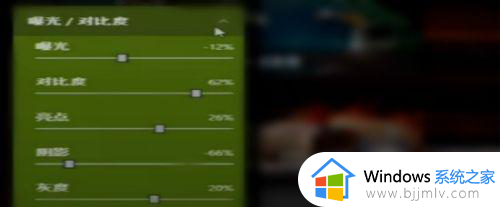
8、点击【颜色】,色调调至【100%】,色调强度【0%】,温度【-14】,亮丽【60】。
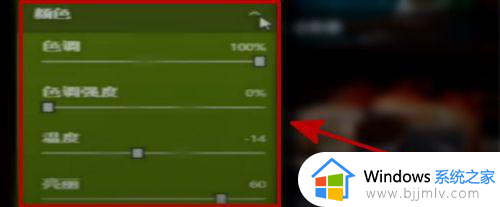
9、点击【使明朗】,使明朗调至【50%】,忽略胶片颗粒【100%】,保存后就可以了。
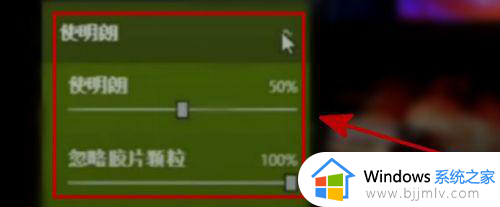
以上给大家介绍的就是n卡滤镜的详细调整方法,大家有需要的话可以学习上面的方法来操作,希望可以帮助到大家。